Як робити та редагувати знімки екрана в Android Pie

Дізнайтеся, як робити знімки екрана на пристрої Android Pie та редагувати їх за допомогою цього докладного посібника.
Ви робите так багато зі своїм телефоном Android, що практично неможливо спробувати все запам’ятати. Що ще більш неймовірно, це спроба згадати назви сайтів, які ви відвідали кілька днів тому і хочете відвідати знову.
За один день ви переглядаєте стільки програм і сайтів, що навіть не згадаєте, чи використовували той, який з’являється у вашій активності. Щоб зареєструвати все, що ви робите на своєму пристрої Android, рекомендуємо ввімкнути активність у Google.
Щоб побачити, що ви переглядали на своєму пристрої Android, перейдіть на myactivity.google.com і ввійдіть в обліковий запис, який хочете перевірити. Коли ви вперше ввійдете, ви побачите наведене нижче зображення з тим, що ви отримали сьогодні.
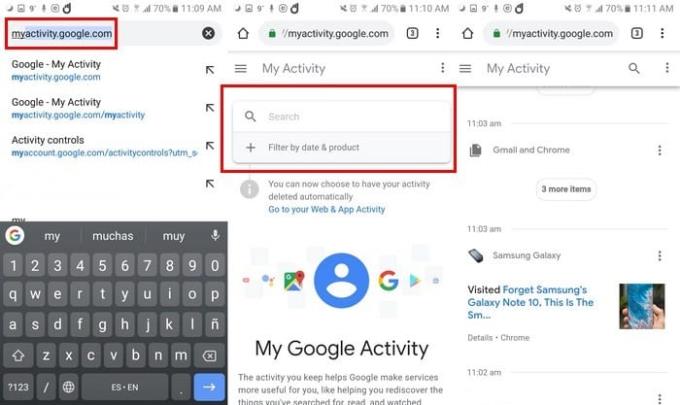
Щоб переглянути свою активність за останні кілька днів, проведіть пальцем униз, і ви побачите свою активність за сьогодні, вчора, за день і так далі.
Тепер, коли ви отримали доступ до своєї активності в Google, ви захочете побачити, як ви можете переглядати її та керувати нею. Список активності навіть міститиме зображення вмісту, який ви бачили, щоб допомогти вам запам’ятати те, що ви переглядали.
У вашому списку активності ви побачите, що ви переглядали і в який час. Інформація не покаже вам, як довго ви використовували певну програму. Якщо вибрати параметр «Деталі», ви зможете побачити таку інформацію, як дата, час, операційна система та модель пристрою.
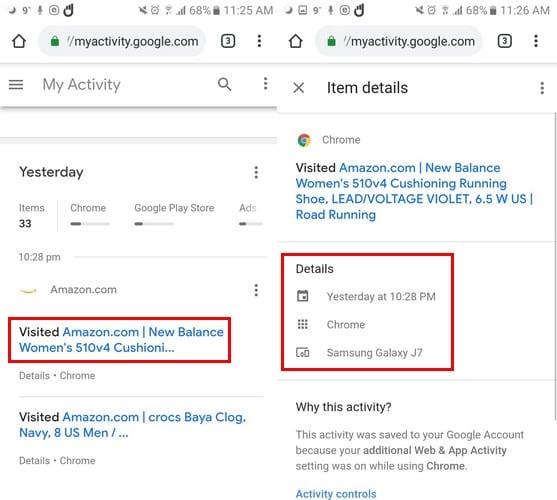
Ваша активність навіть покаже вам, про що ви запитали свого Google Assistant, а також буде кнопка відтворення праворуч, якщо ви хочете це почути. Ваша активність у Google не лише показуватиме вам назву статті, яку ви прочитали, але й надасть посилання на неї.
Видалити те, що ви переглянули, зі списку легко. Торкніться/клацніть три точки праворуч від параметра та виберіть варіант видалення. Ви можете стерти свою активність у Google за датою, темою чи продуктом.
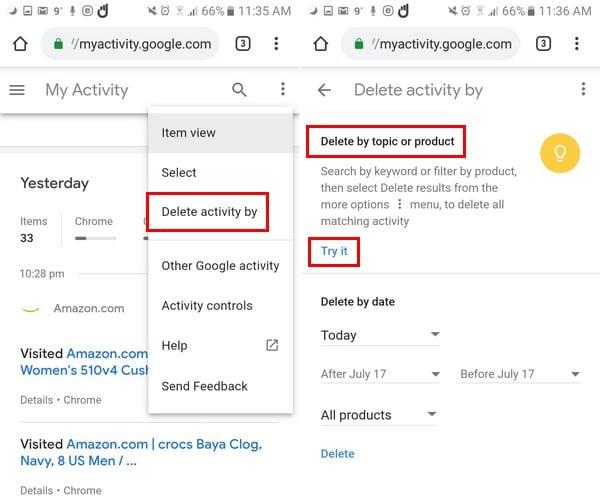
Щоб стерти дані за темою, торкніться трьох крапок у верхньому правому куті та виберіть опцію видалити активність. Опція стерти за темою буде вгорі, торкніться синього слова спробуйте. У рядку пошуку введіть ключове слово, яке Google має знайти.
Результати, які ви побачите, будуть пов’язані з введеним словом; у моєму випадку я ввів слово Android. Щоб стерти свою активність, ще раз торкніться трьох крапок і натисніть видалити результати.
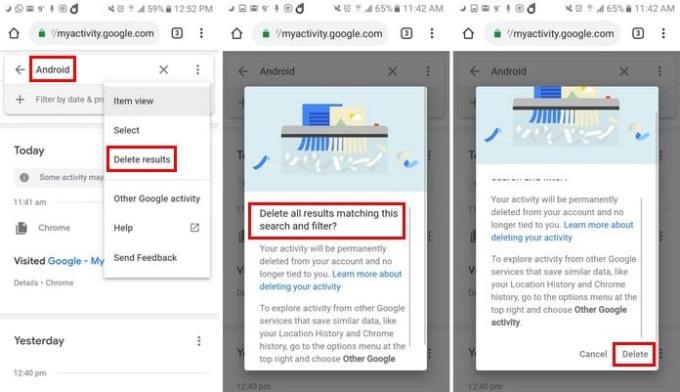
Використовуючи цю опцію, ви збираєтеся видалити все, що має відношення до вашого ключового слова, але якщо ви хочете видалити лише конкретні результати, виберіть варіант вибору, а не результати видалення.
Після вибору цієї опції у вашій активності в Google буде поле для кожного з них. Виберіть ті, які ви хочете стерти, і вони стануть синіми, щоб ви знали, що вони вибрані. Вибравши ті, які потрібно видалити, торкніться значка кошика.
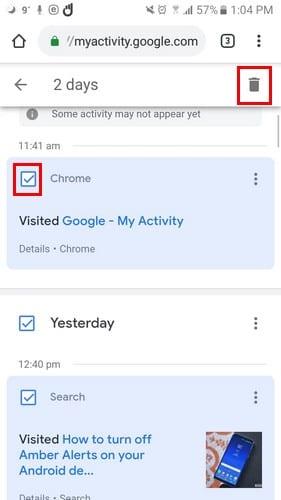
Пошук у вашій активності в Google може бути дуже корисним, коли вам потрібно запам’ятати назву сайту, але можна згадати лише той, який ви відвідали його кілька днів тому. Щоб переглянути свою активність у Google, клацніть рядок пошуку вгорі сторінки для пошуку за ключовими словами.
Під рядком пошуку ви можете фільтрувати за датою. Ви можете шукати за сьогодні, вчора, за останні сім днів, за останні 30 днів, за весь час і за власним бажанням. Якщо вибрати опцію «Після/До», а потім сьогоднішню дату, з’явиться календар, у якому потрібно натиснути потрібний час.
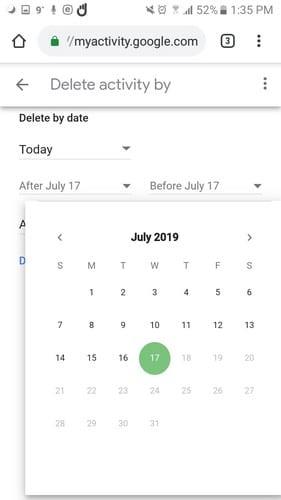
Також буде можливість фільтрувати за продуктом Google. Щоб здійснити пошук за всіма з них, установіть прапорець Усі продукти, якщо ні, поставте прапорець для послуг, які потрібно включити у свій пошук.
Якщо ідея Google реєструвати все, що ви робите, трохи надто страшна, ви можете вимкнути свою активність у Google. Натисніть на три крапки у верхньому правому куті та перейдіть до Елементи керування активністю.
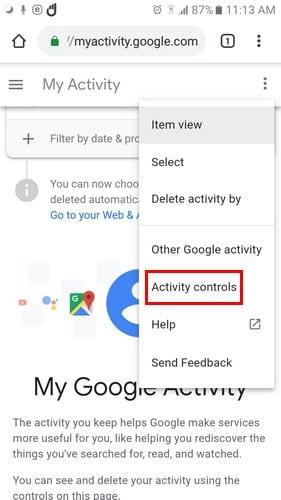
У новому вікні ви побачите всі параметри, які можна вимкнути, як-от Історію активності в Інтернеті та додатках, історію місцезнаходжень, інформацію про пристрій тощо.
Праворуч від кожного параметра ви побачите опцію, щоб вимкнути потрібні. Кожна опція також має можливість керувати ними окремо. На жаль, немає можливості вимкнути їх усі відразу.
Це настільки секретно, що Google може знати про нас більше, ніж ми, але принаймні у вас є варіанти того, як ви можете керувати своєю інформацією. Ви хочете бачити всю вашу активність у Google? Поділіться своїми думками в коментарях.
Дізнайтеся, як робити знімки екрана на пристрої Android Pie та редагувати їх за допомогою цього докладного посібника.
Animoji був однією з найбільш обговорюваних функцій iPhone, коли був запущений Animoji, але на даний момент вони були обмежені лише iPhone X. Однак є спосіб отримати щось подібне на своєму пристрої Android.
Дізнайтеся про можливості використання програми Zedge, щоб вибирати з тисяч різних мелодій дзвінка на своєму пристрої Android.
Дізнайтеся про те, як користуватися Android Pay зі свого смартфона або смарт-годинника Android.
Кілька користувачів Android можуть мати власний простір із власними програмами та даними на своїх пристроях. Ось як усе це налаштувати.
Дізнайтеся, як вирішити поширену проблему, коли сповіщення на вашому пристрої Android можуть затримуватися або не відображатися належним чином.
Дізнайтеся про деякі прийоми Gboard, про які ви, можливо, не знаєте з цієї публікації.
Користувачі Android роками благали Google додати темний режим або тему на свої мобільні телефони. Ось як це увімкнути.
Google вбудував у браузер Chrome функцію, відому як режим анонімного перегляду, яка дозволяє користувачам переглядати Інтернет, не маючи своєї історії.
Чим зручніше щось робити, тим краще, правда? Те ж саме стосується керування гучністю на пристрої Android. Наприклад, можливо, ви хочете
Радість і хвилювання, які приносить новий смартфон Android, можуть бути недовгими, якщо ви не зможете використовувати програми зі свого попереднього. Ось як переносити програми з одного пристрою на інший.
Смартфон – це ваш особистий пристрій. Однак іноді нам не залишається нічого іншого, як поділитися цим з друзями чи родиною. Ви можете не відчувати себе комфортно віддавати телефон, якщо на вашому пристрої є певні програми. Ось як їх приховати.
Хоча здебільшого програми на наших телефонах є, тому що ми їх хочемо і завантажили в якийсь момент, це не вірно для всіх.
Активність, записана у вашому обліковому записі Google вашим пристроєм Android, може шокувати вас. Керуйте своїми даними та конфіденційністю за допомогою цих порад.
Пошук дешевих авіаквитків – це перше, про що ви думаєте, коли настає час відпустки. Хто ж не хоче економити, чи не так? Але з такою кількістю варіантів
Дізнайтеся, чому під час спроби зробити знімок екрана ви отримуєте повідомлення про політику безпеки.
Android і iOS – дві найбільш часто використовувані операційні системи в мобільних телефонах. Коли справа доходить до покупки нового смартфона, багато покупців бентежаться, який саме придбати.
Android Pie має безліч чудових функцій. Деякі з цих функцій не так легко знайти, як інші, наприклад параметр «Прапори функцій». Щоб скористатися цими
Користувачі Android завжди шукають способи, щоб батарея своїх пристроїв працювала довше. У вас є багато цінної інформації на вашому пристрої, тому запустіть
Чи низький рівень гучності під час використання Bluetooth-гарнітури з Android. Вирішіть проблему за допомогою цього виправлення.
Після рутування вашого телефону Android ви отримуєте повний доступ до системи та можете запускати багато типів програм, які потребують root-доступу.
Кнопки на вашому телефоні Android призначені не лише для регулювання гучності чи активації екрана. За допомогою кількох простих налаштувань вони можуть стати ярликами для швидкого фотографування, перемикання пісень, запуску програм або навіть активації функцій екстреної допомоги.
Якщо ви залишили ноутбук на роботі, а вам потрібно терміново надіслати звіт начальнику, що вам слід зробити? Використати смартфон. Ще більш складно перетворити телефон на комп’ютер для легшого виконання кількох завдань одночасно.
В Android 16 є віджети екрана блокування, за допомогою яких ви можете змінювати його на свій смак, що робить його набагато кориснішим.
Режим «Картинка в картинці» в Android допоможе вам зменшити відео та переглянути його в режимі «картинка в картинці», переглядаючи відео в іншому інтерфейсі, щоб ви могли займатися іншими справами.
Редагування відео на Android стане простим завдяки найкращим програмам та програмному забезпеченню для редагування відео, які ми перерахували в цій статті. Переконайтеся, що у вас будуть красиві, чарівні та стильні фотографії, якими можна поділитися з друзями у Facebook чи Instagram.
Android Debug Bridge (ADB) – це потужний та універсальний інструмент, який дозволяє виконувати багато завдань, таких як пошук журналів, встановлення та видалення програм, передача файлів, отримання root-прав та прошивка користувацьких ПЗУ, створення резервних копій пристроїв.
Завдяки програмам з автоматичним натисканням. Вам не доведеться робити багато чого під час гри, використання програм або завдань, доступних на пристрої.
Хоча чарівного рішення немає, невеликі зміни у способі заряджання, використання та зберігання пристрою можуть суттєво уповільнити знос акумулятора.
Телефон, який зараз подобається багатьом людям, – це OnePlus 13, адже, окрім чудового апаратного забезпечення, він також має функцію, яка існує вже десятиліттями: інфрачервоний датчик (IR Blaster).



























